tran minh thien
Thành viên cấp 1


 Tổng số bài gửi : 98 Tổng số bài gửi : 98
Join date : 26/04/2009
Age : 35
 |  Tiêu đề: cài dặt windown qua mạng lan Tiêu đề: cài dặt windown qua mạng lan  Wed Mar 24, 2010 10:11 pm Wed Mar 24, 2010 10:11 pm | |
|  | |  |  | Nếu ai đã từng triển khai cài đặt hệ điều hành Windows xuống một hệ thống mới hoàn toàn hay nâng cấp 1 hệ thống mạng sẵn có với vài chục máy tính, bạn sẽ thấy công việc tự tay cài đặt “sạch” cho từng máy thật sự là một cơn ác mộng...
Nếu làm 1 phép tính cộng đơn giản, mỗi máy bạn phải mất 1 giờ để hoàn thành cài đặt bao gồm cả hệ điều hành (HĐH) và những phần mềm cơ bản, với 1 mạng 50 máy, bạn phải hao phí ít nhất 50 giờ để 1 người hoàn thành hết các máy trong mạng. Rõ ràng, phương án này không phải là cách tốt nhất khi bạn phải triển khai công việc trên nhiều máy trong 1 khoảng thời gian hạn chế. Một số người chọn phương án dùng các phần mềm tạo ảnh như Norton Ghost để “chụp” lại toàn bộ 1 máy mẫu vào CD ROM rồi nhân bản thủ công cho từng máy khác. Phương pháp này giải quyết được vấn đề thời gian nhưng vướng phải sự bất ổn định của HĐH khi mà cấu hình phần cứng các máy khác nhau.
Nếu hệ thống mạng của bạn chạy Windows 2000 hay Windows 2003, bạn có thể sử dụng các công cụ hỗ trợ triển khai cài đặt tự động Windows xuống các máy trong mạng thông qua mạng nội bộ một cách nhanh chóng và hiệu quả. Windows 2000 hay Windows 2003 hỗ trợ 2 hình thức cài đặt: cài đặt từ ảnh (image-base installation) sử dụng công cụ Sysprep hay Remote Installation Preparation Wizard (Riprep.exe) và cài từ file nguồn (file-base installation) sử dụng công cụ Unattend (Winnt32.exe) và Remote Installation Services Setup (Risetup.exe). Các công cụ này cho phép người quản trị tùy biến quá trình cài đặt tự động hay có sự tương tác của người sử dùng. Kỹ thuật này thật sự hiệu quả và tiết kiệm được nhiều thời gian, công sức đối với những tổ chức, công ty có số lượng nhiều máy hay trong trường hợp một số máy phải cài lại Windows.
Chúng ta cần phân biệt sự khác nhau của 2 hình thức triển khai theo ảnh và theo file cài đặt. Bạn sử dụng hình thức cài đặt tự động từ ảnh OS trong trường hợp các máy cần cài đặt có cùng cấu hình phần cứng và triển khai cả phần mềm kèm theo vì hệ điều hành của máy đích là sự sao chép toàn bộ của máy nguồn (chúng ta có thể hình dung giống như Ghost). Ngược lại, bạn sử dụng phương pháp cài đặt theo file cài đặt trong trường hợp cài “sạch” cho các máy không phân biệt cấu hình phần cứng. Bài viết này sẽ giới thiệu với các bạn phương pháp triển khai theo file cài đặt và không phụ thuộc vào cấu hình phần cứng của máy đích bằng công cụ dịch vụ cài đặt từ xa Remote Installation Service (RIS) có trên phiên bản Windows 2000 và 2003.
Phương pháp RIS cần 2 thành phần: Server và Client. Server chạy dịch vụ cài đặt từ xa RIS và cung cấp file cài đặt cho Client khi được yêu cầu từ phía Client. Quá trình cài đặt từ phía Client được thực hiện tự động từ khâu tìm kiếm server cung cấp nguồn cài đặt, tải file về và thực hiện cài đặt tự động. RIS có sự kết hợp của 1 ảnh cơ bản (các file nguồn) của kiểu cài đặt nhân bản (Ghost), cộng với cài đặt bằng dòng lệnh. Do vậy, cách này cho phép cài đặt trên nhiều cấu hình phần cứng khác nhau. Việc cài đặt bằng RIS sẽ giảm thiểu nhiều công sức và thời gian của người quản trị, nhưng bù lại bạn phải làm việc khá vất vả vì việc cấu hình RIS khá phức tạp.
Điều kiện thực hiện
*
Server cài đặt RIS phải có 2 phân vùng khác nhau vì phân vùng chứa các thông tin và các ảnh đĩa phải khác với phân vùng hệ thống.
*
Phân vùng cài đặt RIS phải được định dạng theo chuẩn NTFS.
*
Hệ thống mạng của bạn phải có sử dụng các dịch vụ DNS, DHCP và Active Directory.
*
RIS Server phải được xác thực trong Active Directory trong trường hợp server chạy RIS độc lập với DHCP Server. Nếu RIS server cũng là DHCP server, thì server tự động xác thực.
Cài đặt RIS server
*
Start >> Settings >> Control Panel. Nhấp đôi Add/Remove Programs >> Add/Remove Windows Components. Dò theo danh sách chọn Remote Installation Services và nhấp Next để cài đặt (hình 1).
*
Sau khi cài đặt xong, bạn phải vào Start > All Programs > Administrator Tools > Remote Install Services Setup để cài đặt tiếp cho RIS. Quá trình cài đặt yêu cầu bạn cung cấp tên thư mục chia sẻ tài nguyên mà RIS sẽ sử dụng (Để mặc định), địa chỉ tập tin dùng cài đặt (Đĩa CD XP) và bước cuối cùng là copy tất các tập tin cần thiết từ CD cài đặt XP lên RIS server. (hình 2)
.jpg)
Xác thực RIS server (trong trường hợp DHCP và RIS là 2 server độc lập)
Vào DHCP và Action trên thanh Menu >> Manage Authorize Servers. Nếu RIS server chưa xuất hiện trong danh sách, nhấn Authorize và nhập IP của RIS Server và xác thực. (hình 3)
.JPG)
Cấu hình RIS Server
Trong phần cấu hình RIS Server, chúng ta chọn cách đặt tên cho các tài khoản máy sẽ được tạo trong quá trình tham gia vào miền. Vào Computer and Active Directory > chọn Domain Controller trong danh sách bên phải > Nhấp chuột phải lên RIS server chọn Properties. Trong hộp thoại Properties, chọn thẻ Remote Install > Advance Settings > Trong mục Client computer naming format, chọn Customize > Trong hộp thoại Customize, trong mục Format nhập vào %Username. Tham số %Username sẽ lấy tên đang nhập (Username) của người dùng để đặt tên cho máy. Bạn có thể chọn cách đặt tên khác dựa trên các tham số %First, %Last, … cho phù hợp với chính sách công ty bạn. (hình 4)

Cấu hình Group Policy
Để đảm bảo cho quá trình cài đặt không bị vướng bởi bất kỳ hộp thoại nào đòi hỏi thông tin từ người dùng, chúng ta phải quy định chính sách trong User Configuration > Windows Settings > Remote Installation Services. Nhấp kép chuột vào Choice Options và chọn Automatic Setup là Enable. Các mục Restart Setup và Tool, chọn Disable. (hình 5)
Cấp quyền khởi tạo tạm thời cho các users.
Bởi khi cài đặt, máy con sẽ tự tham gia vào Domain, với tên máy là username của người dùng như chúng ta quy định ở bước trên. Do đó, người dùng phải có quyền tạo tài khoản máy trên OU (Organization Unit) Computer của AD. Để thuận tiện, chúng ta sẽ tạo một nhóm tạm thời tên temp_RISInstall và add tất cả các thành viên, nhóm sẽ sử dụng các máy sắp cài đặt vào nhóm này. Sau đó add nhóm temp_RISInsatll vào nhóm Account Operators. Khi việc cài đặt hoàn thành, bạn chỉ cần xóa nhóm này hay remove nó ra khỏi nhóm Account Operator là được.

Chỉnh sửa file ristndrd.sif và file Startrom.com
Trong quá trình cài đặt, ngay bước đầu tiên boot từ DOS, máy yêu cầu bạn nhấn phím F12 để vào chế độ boot qua mạng. Để loại bỏ bước này, bạn hãy vào \\OSChooser\i386 đổi tên tập tin startrom.com thành startrom.com.bak và copy file startrom.n12 và đổi tên thành startrom.com (hình 7)
Tiếp đến mở file ristndrd.sif trong thư mục \\ Setup\English\Images\Windows\i386\templates. Mở file này bằng Notepad.exe, tìm đến đoạn [UserData] và thêm vào dòng ProductID= “số CD key” (hình 8) và lưu lại.


Tạo đĩa boot mạng
Để cho 1 máy chưa có Hệ điều hành truyền thông được vói RIS Server, Card mạng của máy cần cài đặt phải có tích hợp boot qua mạng (PXE), hoặc bạn dùng đĩa mềm hay đĩa CD ROM có chức năng Boot từ mạng. Bạn có thể học cách tạo đĩa boot mạng bằng chương trình Symantec Ghost tại hay tải file đã tạo săn tại http://help.ischool.washington.edu/faqs/attachments/29/Ghost8-CD-Boot.zip, giải nén và ghi vào CD. hay tải file đã tạo săn tại http://help.ischool.washington.edu/faqs/attachments/29/Ghost8-CD-Boot.zip, giải nén và ghi vào CD.
Cài đặt
Tôi giả sử rằng bạn đã hệ thống hạ tầng mạng của bạn hoạt động tốt và bạn đã cấu hình trong BIOS để boot qua mạng hay boot từ CD boot mạng. Giờ thì khởi động từng máy và mọi việc sẽ trông giống như thế này:
Máy khởi động và tìm kiếm DHCP server và khởi động Client Installation Wizard (hình 9 và 10)

Nhấn Enter để tiếp tục. Chương trình hỏi bạn nhập tài khoản khởi tạo. Lưu ý rằng tên tài khoản sẽ được dùng để đặt tên máy. Nhấn Enter 2 lần để xác nhận. Giờ thì bạn có thể nghỉ ngơi hay đánh 1 giấc. Sau khi thức dậy, bạn sẽ thấy 1 hệ điều hành mới toanh đang chờ đón bạn.
Dịch vụ cài đặt từ xa RIS được xem là khá phức tạp. Để sử dụng được hết sức mạnh của dịch vụ này, bạn phải chịu khó tham khảo thêm thông tin và các bài hướng dẫn của Microsoft. Bằng dịch vụ RIS, bạn có thể thay đổi các thông tin xuất hiện trước người sử dụng bằng sự thay đổi các file *.osc hay hoàn toàn tự động khi cài đặt. Ngoài ra, bạn còn có thể sử dụng các công cụ sysprep.exe hay RIPrep.exe để tạo thêm các file ảnh khác hay tạo thêm các thư mục chức năng để cài đặt các trình điều khiển nhằm hoàn chỉnh hoàn toàn khi máy Clients kết thúc quá trình cài đặt. | |  | |  |
|
|
